目前Android高階智慧型手機或平板大部分都有16G至32G的NAND。
廠商通常會把NAND分割出一部份掛載到/sdcard/。
如果裝置上還有sdcard插槽的話,可以額外再外加掛在別的目錄。
一般裝置預設似乎都在/sdcard/external_sd/、我用的S3則是掛在/storage/extSdCard/上。
有些大型程式如Asphalt 6會額外下載遊戲資料到sdcard。
看著自己內部的儲存空間越來越少,而較大的外部儲存空間卻沒完全利用,應該很多人很不爽吧!(像我就是...XD)
這時候就該讓這個XDA上面神人寫的APP出場了。
DirectoryBind
先說明一下原理,這個APP是利用linux的mount指令的bind選項,可以指定一個存放資料的資料夾和一個空的資料夾綁定,讓其內容指向存放資料的資料夾。
來看看這程式該如何使用,這程式需要root。
這是程式的畫面,注意一下每一行前面的檔案符號、後面的綠色鉤號、右下角的開關都要打開程式才會幫你掛載。
如果檔案符號是綠色的表示掛載成功、紅色是失敗、灰色是未掛載。

按menu後出來程式選單:

Add new entry是增加新的項目
Unbind all是把所有設定好的資料夾停止綁定
Preferences是程式設定
Bind checked是把有打勾的項目綁定起來
Refresh use status是更新目前狀態
更多里面有備份和恢復軟體設定的選項
在使用前需要先做些設定:
進到Preferences請照下面兩張圖去勾選


有些特別的選項講解一下:
Alternate dbase mgnt這個選項是某些手機在重開機後連結的設定會不見(S3就會),這時候可以勾選試試看。
Default data/target path這兩個選項是預設的連結路徑,data是你要存放資料的預設路徑,通常都是設定成外部記憶卡的路徑(/storage/extSdCard/、/sdcard/external_sd/)
target則是其他程式執行時的預設路徑(/sdcard/)
請注意大小寫是否正確,linux的路徑是有大小寫之分的。
接下來就是正式設定資料夾綁定了,請按Add new entry增加綁定項目。
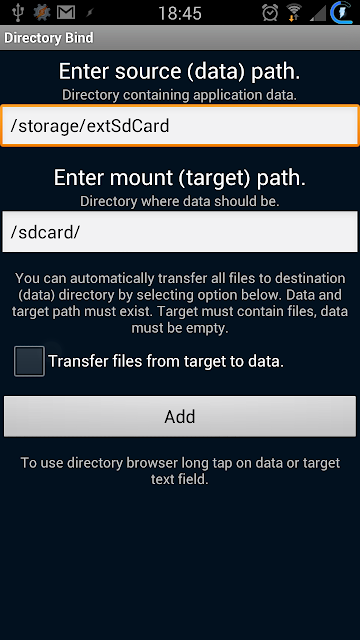 第一項Enter source(data) path 是設定你存放資料的資料夾(外部SD卡),長按輸入的方塊會跳出讓你選擇的視窗。
第一項Enter source(data) path 是設定你存放資料的資料夾(外部SD卡),長按輸入的方塊會跳出讓你選擇的視窗。第二項Enter mount(target) path 是你的目標資料夾 (要對應到的內部SD卡),一樣長按會跳出選擇資料夾視窗。
範例:
Android程式的資料如果預設放在內部SD卡。例如:遊戲居多 gameloft、papago等等
gameloft處理方法:
原始安裝路徑是/sdcard/Android/obb/遊戲資料夾名稱
請將數據包搬到外部SD卡 /storage/extSdCard/Android/obb/遊戲資料夾名稱
使用DirectoryBind 選擇Add new entry 在選擇 第一項Enter source(data) path 選擇你外部SD的數據包路徑
經過測試 由於gameloft數據包都放置於obb內 所以請選擇變成 /storage/extSdCard/Android/obb/ 即可
第二項Enter mount(target) path 請選擇對應的內部SD卡資料夾 當然就是/sdcard/Android/obb/
完成後按下ADD 最後別忘了按前面的檔案符號才真正有綁定。